自分の作ったデータで印刷する(データ入稿)
郵便局のプリントサービスでは、画像編集ソフト(Illustrator,Photoshopなど)を使って作ったオリジナルデザインをそのまま印刷することができます。
「印刷タイプ」と「ポストカードタイプ」の2種類のタイプが選べます。
<印刷タイプとは>
- はがきに直接印刷するタイプです。
- 厚くならないのでご自宅のプリンターで宛名印刷する事ができます。
- 印刷の仕組み上画面より少し暗めに仕上がります。写真を使用される場合は、できるだけ明るい写真をお使いください。
<ポストカードタイプとは>
- 写真(印画紙)をはがきに貼り合わせるタイプです。
- ふち無しの全面プリントをする事ができます。
- 写真が綺麗に仕上がりますので、ご結婚報告などの写真がメインになる挨拶状に適しています。
ご注文方法
- 1. 各商品ページの「データ入稿」からご注文ください。
- 2. 「印刷タイプ」または「ポストカードタイプ」をお選びください。
- 3. 作成した画像データをアップロードしてください。
- 4. 仕上がりイメージを確認し、よろしければカートへお進みください。
差出人内容を宛先面に入れることはできませんので入稿データに含めて作成をしてください。
入稿データの取り扱いについては、利用規約に記載しております。詳しくは利用規約をご覧ください。
入稿データの取り扱いについては、利用規約に記載しております。詳しくは利用規約をご覧ください。
データ作成について
<印刷タイプのデータ作成>
●作成するデータの仕様
※データ作成サイズ ①or②のどちらかで作成してください。
- ①画像サイズで作成:縦 1181×1748 pixel / 横 1748×1181 pixel
- ②実寸と解像度で作成:縦 100×148 mm / 横 148×100 mm(300〜600dpi)
●データ形式
JPEG,PNG
●カラーモード
CMYK,RGB
- ※画像サイズが小さい場合は引き伸ばされ、大きい場合は縮小されます。
- ※画像サイズの比率が異なる場合、縦横比を保持して拡大・縮小して配置されます。
そのため、上下または左右に余白がでてしまう場合があります。 - ※解像度が低いデータは画像が荒くなり、印刷品質が下がります。
印刷保障領域・余白範囲について
印刷保障領域・余白範囲に注意してデータを作成してください。
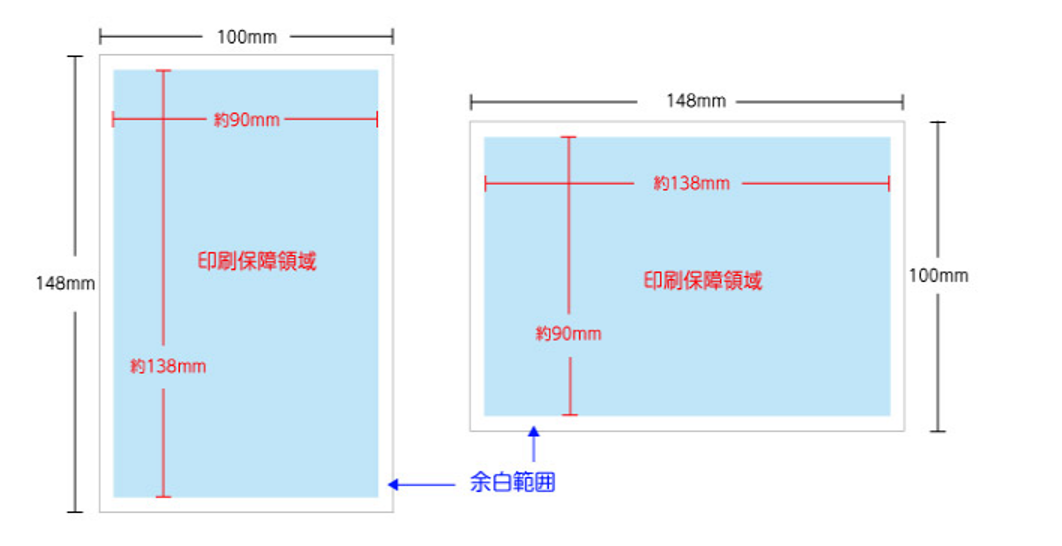
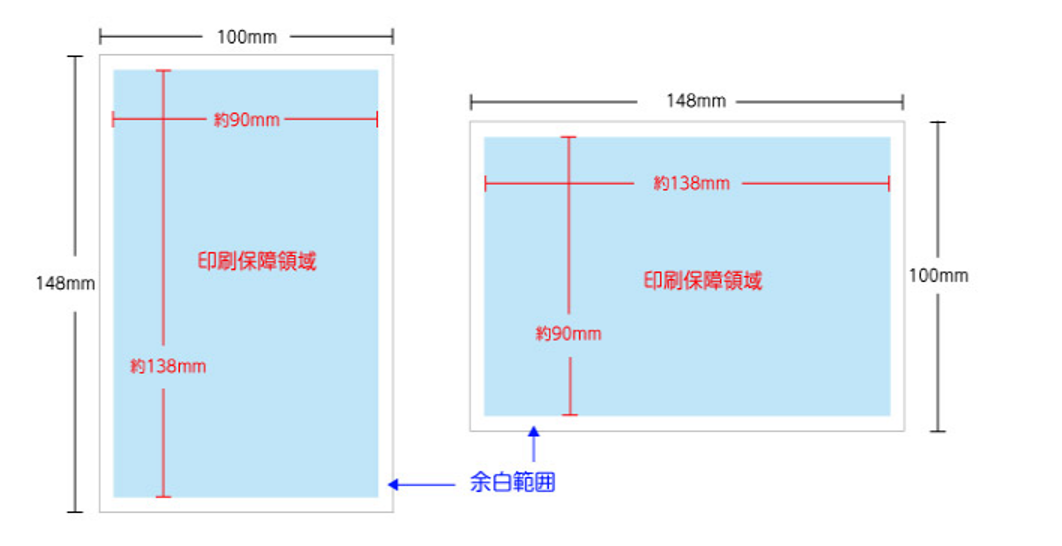
●印刷保障領域(約90mm~138mm / 約138mm~90mm)
ピンク色部分が印刷領域になります。この範囲に文字・イラスト等を入れてデータを作成してください。
●余白範囲(上下左右5mm)
上下左右5mmは余白になります。余白なしで作成されたデータでも余白つきで印刷されますので、上下左右5mmに文字・イラスト等は入れないでください。
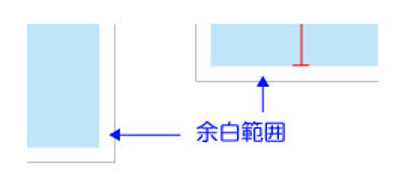
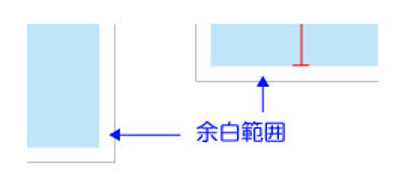
<ポストカードタイプ のデータ作成>
●作成するデータの仕様
※データ作成サイズ ①or②のどちらかで作成してください。
- ①画像サイズで作成:縦 1181〜1228×1748 pixel / 横 1748×1181〜1228 pixel
- ②実寸と解像度で作成:縦 100〜104×148 mm / 横 148×100〜104 mm(300〜600dpi)
●データ形式
JPEG,PNG
●カラーモード
RGB
- ※画像サイズが小さい場合は引き伸ばされ、大きい場合は縮小されます。
- ※画像サイズの比率が異なる場合、縦横比を保持して、拡大・縮小して配置されます。
そのため、上下または左右に余白がでてしまう場合があります。 - ※解像度の低いデータは画像が荒くなり、印刷品質が下がります。
印刷保障領域・裁ち落とし範囲について
印刷保障領域・裁ち落とし範囲に注意してデータを作成してください。
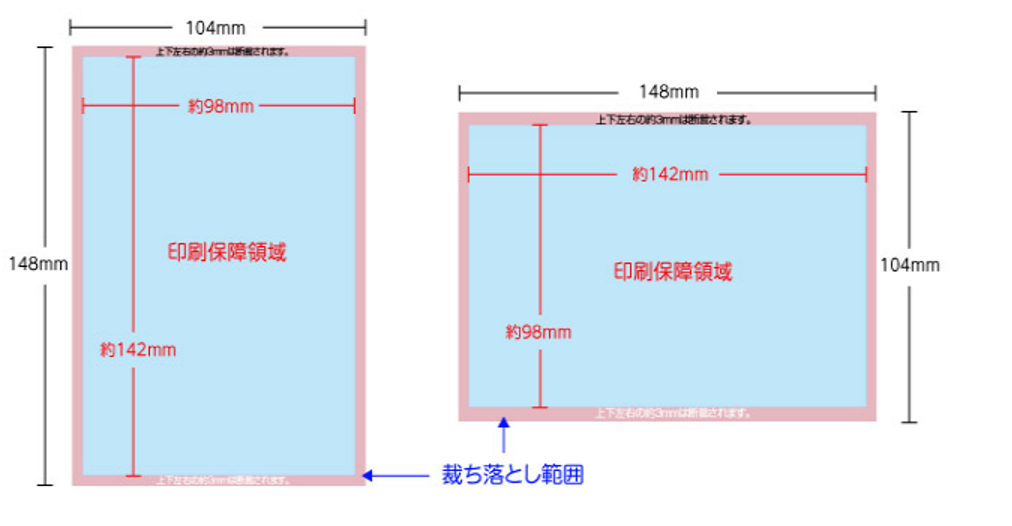
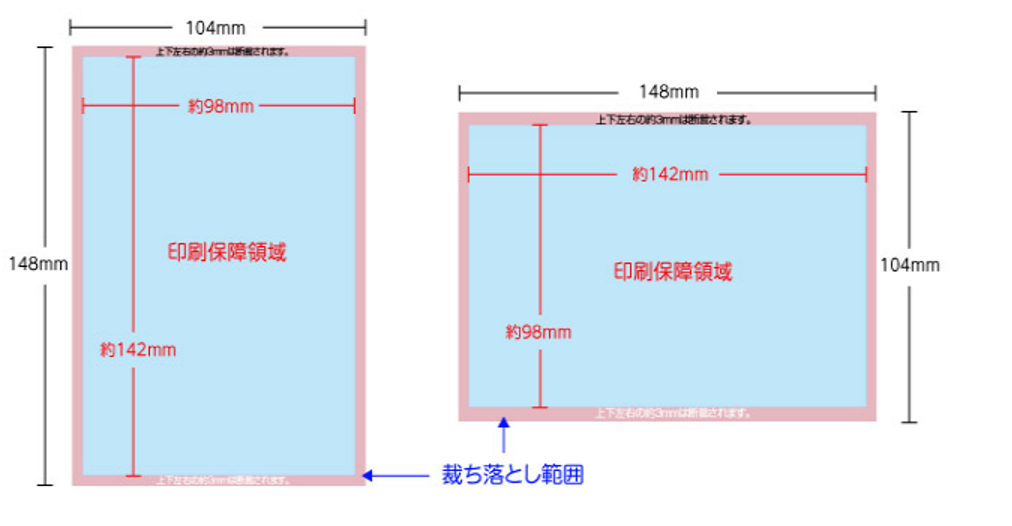
●印刷保障領域(約98mm~142mm / 約142mm~98mm)
白色部分(赤枠内)が印刷領域になります。この範囲に文字・イラスト等を入れてデータを作成してください。
●裁ち落とし範囲(上下左右約3mm)
赤枠部分(上下左右約3mm)は裁ち落とし範囲となり、生産工程で断裁されます。赤枠内に背景・デザインが含まれていないと、断裁の際に余白が出てしまいます。
余白を残さないように仕上げるには、赤枠の裁ち落とし範囲まで背景・イラスト等を含めて作成してください。
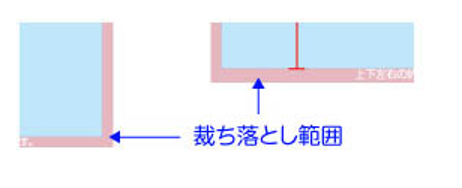
余白を残さないように仕上げるには、赤枠の裁ち落とし範囲まで背景・イラスト等を含めて作成してください。
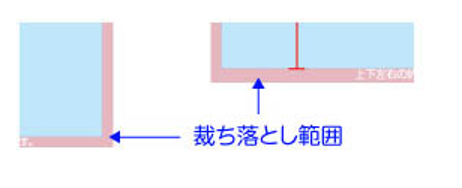
差出人内容を宛先面に入れることはできませんので入稿データに含めて作成をしてください。
入稿データの取り扱いについては、利用規約に記載しております。詳しくは利用規約をご覧ください。
入稿データの取り扱いについては、利用規約に記載しております。詳しくは利用規約をご覧ください。